word怎么设置公式与文字水平对齐?
word怎么设置公式与文字水平对齐?word中如果文字中添加公式的话,会出现公式和文字不对齐的情况,该怎么办呢?下面我们就来看看让公式和文字水平对齐的教程,需要的朋友可以参考下
通常,我们在word中编写文档或写论文时,会出现段落中的公式和文字对不齐的情况。下面,小编教大家如何设置word,使得段落中的公式和文字对齐。
1、段落中的公式和文字对不齐的情况。
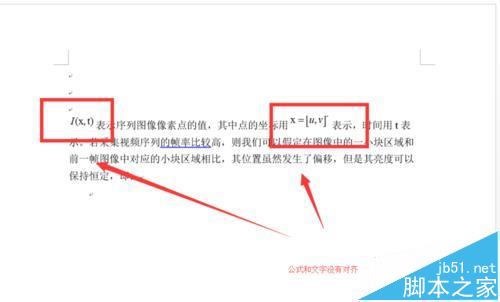
2、打开段落设置。如下图所示,将鼠标的光标移动到公式所在的段落,然后单击右键,点击"段落"选项,会弹出"段落选项框"。
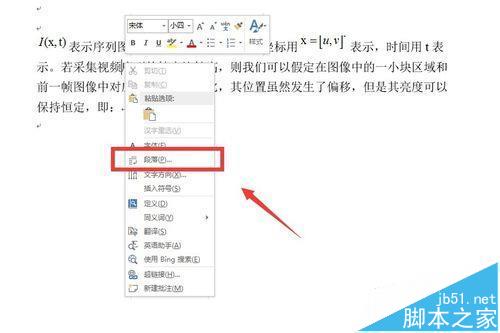

3、在打开的窗体中,选中"中文版式"页,找到其中的"文本对齐方式"项(位于该页最下方),选择对齐方式为"居中",如下图所示。
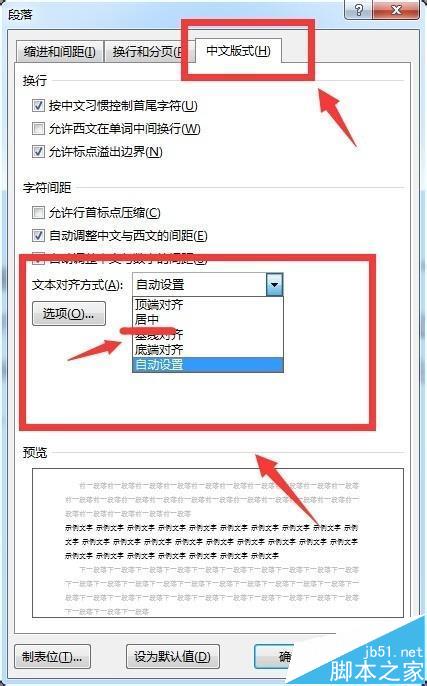
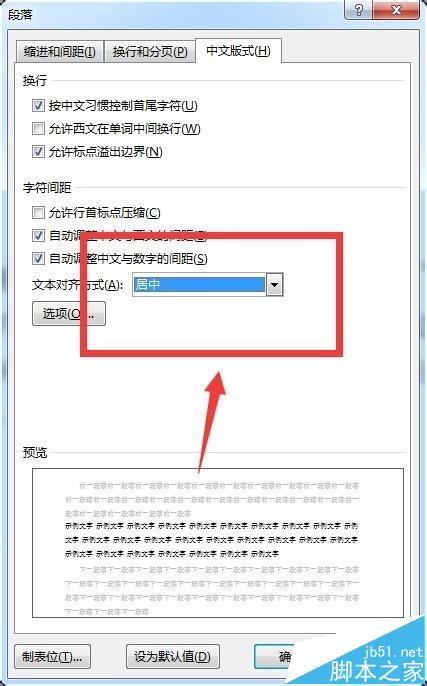
4、设置之后,单击"确定按钮",这时回到word编辑窗体中,我们可以看到段落中的公式和文字已经对齐了,效果图如下:

相关推荐:
Word文档中怎么编辑输入复杂的公式?
word输入公式后鼠标变成下标样式该怎么办?
word怎么利用MathType实现公式居中且编号右对齐?
栏 目:office激活
下一篇:word制作独特的简历教程 word快速制作简历步骤
本文标题:word怎么设置公式与文字水平对齐?
本文地址:https://fushidao.cc/wangzhanyunying/18020.html
您可能感兴趣的文章
- 07-02word如何删除分节符
- 07-02怎样在Word中插入封面
- 07-02如何在word方框里打钩
- 07-02在WORD中如何设置按序号重新分行?
- 07-02Word制作条形统计图的方法
- 07-02word打印机怎么设置
- 07-02word制作图片链接的方法步骤图
- 07-02Word如何在表格中删除行和列
- 07-02Word基本操作教程
- 07-02word2007打印方法


阅读排行
推荐教程
- 11-30正版office2021永久激活密钥
- 11-25怎么激活office2019最新版?office 2019激活秘钥+激活工具推荐
- 11-22office怎么免费永久激活 office产品密钥永久激活码
- 11-25office2010 产品密钥 永久密钥最新分享
- 11-22Office2016激活密钥专业增强版(神Key)Office2016永久激活密钥[202
- 11-30全新 Office 2013 激活密钥 Office 2013 激活工具推荐
- 11-25正版 office 产品密钥 office 密钥 office2019 永久激活
- 11-22office2020破解版(附永久密钥) 免费完整版
- 11-302023 全新 office 2010 标准版/专业版密钥
- 03-262024最新最新office365激活密钥激活码永久有效






